List<T>などのジェネリック型で値の重複させない動作にするコードと実行結果を紹介します。
List<T>を利用すると、複数の値をリスト形式で管理できます。
List<T>の場合は値の検証がされないため、リスト内に複数の同じ値を持つ要素が設定される場合があります。
利用用途によっては、同じ値の重複を避けたい場合があります。
C#でユニークなキーを管理する際にはHashSetクラスを利用できます。
HashSetを利用すると、同じ値の重複をしない動作が実装できます。この記事ではHashSetを利用したコードと実行結果を紹介します。
下図のフォームを作成します。
ボタンを2つ、MultilineプロパティをTrueに設定したテキストをボックスを配置します。
以下のコードを記述します。
using System;
using System.Collections.Generic;
using System.ComponentModel;
using System.Data;
using System.Drawing;
using System.Linq;
using System.Text;
using System.Threading.Tasks;
using System.Windows.Forms;
namespace HashSetDemo
{
public partial class FormSimpleHashSet : Form
{
public FormSimpleHashSet()
{
InitializeComponent();
}
private void button1_Click(object sender, EventArgs e)
{
HashSet<string> hs = new HashSet<string>();
hs.Add("ぺんぎんクッキー");
hs.Add("らくだキャラメル");
hs.Add("あひるタルト");
List<string> list = hs.ToList();
for (int i = 0; i < list.Count; i++) {
textBox1.Text += list[i] + "\r\n";
}
}
private void button2_Click(object sender, EventArgs e)
{
HashSet<string> hs = new HashSet<string>();
hs.Add("ぺんぎんクッキー");
hs.Add("らくだキャラメル");
hs.Add("ぺんぎんクッキー");
hs.Add("あひるタルト");
hs.Add("あひるタルト");
hs.Add("しろくまアイス");
hs.Add("らくだキャラメル");
List<string> list = hs.ToList();
for (int i = 0; i < list.Count; i++) {
textBox1.Text += list[i] + "\r\n";
}
}
}
}
[button1]は値に重複の無い要素をHashSetに追加します。
追加後に、HashSetの内容をテキストボックスに表示します。HashSetクラスのToList()メソッドを呼び出すことで、List<T>に変換できます。
private void button1_Click(object sender, EventArgs e)
{
HashSet<string> hs = new HashSet<string>();
hs.Add("ぺんぎんクッキー");
hs.Add("らくだキャラメル");
hs.Add("あひるタルト");
List<string> list = hs.ToList();
for (int i = 0; i < list.Count; i++) {
textBox1.Text += list[i] + "\r\n";
}
}
[button2]も[button1]と同様のコードでが、重複する値を追加しています。
private void button2_Click(object sender, EventArgs e)
{
HashSet<string> hs = new HashSet<string>();
hs.Add("ぺんぎんクッキー");
hs.Add("らくだキャラメル");
hs.Add("ぺんぎんクッキー");
hs.Add("あひるタルト");
hs.Add("あひるタルト");
hs.Add("しろくまアイス");
hs.Add("らくだキャラメル");
List<string> list = hs.ToList();
for (int i = 0; i < list.Count; i++) {
textBox1.Text += list[i] + "\r\n";
}
}
プロジェクトを実行します。下図のウィンドウが表示されます。
[button1]をクリックします。重複する値を追加していないため、HashSetに追加した値がテキストボックスに表示されます。
[button2]をクリックします。重複する値を追加していますが、重複する値はHashSetに追加されず、重複しない値が1回ずつ表示されます。
下図のUIを作成します。Buttonを一つMultilineプロパティをtrueにしたTextBoxをフォームに配置します。
下記のコードを記述します。
using System;
using System.Collections.Generic;
using System.ComponentModel;
using System.Data;
using System.Drawing;
using System.Linq;
using System.Text;
using System.Threading.Tasks;
using System.Windows.Forms;
namespace HashSetDemo
{
public partial class FormMain : Form
{
public FormMain()
{
InitializeComponent();
}
private void button1_Click(object sender, EventArgs e)
{
HashSet<string> hashSet = new HashSet<string>();
bool ret;
ret = hashSet.Add("ペンギン");
textBox1.Text += Convert.ToString(ret)+"\r\n";
ret = hashSet.Add("ペンギン");
textBox1.Text += Convert.ToString(ret) + "\r\n";
ret = hashSet.Add("くじら");
textBox1.Text += Convert.ToString(ret) + "\r\n";
ret = hashSet.Add("にわとり");
textBox1.Text += Convert.ToString(ret) + "\r\n";
ret = hashSet.Add("くじら");
textBox1.Text += Convert.ToString(ret) + "\r\n";
ret = hashSet.Add("ハト");
textBox1.Text += Convert.ToString(ret) + "\r\n";
ret = hashSet.Add("くじら");
textBox1.Text += Convert.ToString(ret) + "\r\n";
ret = hashSet.Add("ペンギン");
textBox1.Text += Convert.ToString(ret) + "\r\n";
ret = hashSet.Add("にわとり");
textBox1.Text += Convert.ToString(ret) + "\r\n";
ret = hashSet.Add("ハト");
textBox1.Text += Convert.ToString(ret) + "\r\n";
ret = hashSet.Add("くじら");
textBox1.Text += Convert.ToString(ret) + "\r\n";
textBox1.Text += "-------\r\n";
foreach (string s in hashSet) {
textBox1.Text += s + "\r\n";
}
}
}
}
今回のプログラムはButtonのClickイベントのみの実装となるため、ボタンがクリックされた際にコードが実行されます。
HashSet<string> hashSet = new HashSet<string>();
ret = hashSet.Add("ペンギン");
textBox1.Text += Convert.ToString(ret)+"\r\n";
foreach (string s in hashSet) {
textBox1.Text += s + "\r\n";
}
HashSetオブジェクトに登録されている要素を列挙してtextBox1に表示します。要素の列挙はforeachを利用して記述します。
プロジェクトを実行します。下図のウィンドウが表示されます。
[Button1]をクリックします。テキストボックスに下図の結果が表示されます。重複要素のAdd時にはfalseが返されることがわかります。また、
Addメソッドで重複する要素を追加しましたが、HashSetには重複なく要素が格納されることが確認できました。
HashSetに要素が含まれているかを確認するコードを紹介します。
下図のUIを作成します。TextBoxを2つ、Buttonを1つ配置します。TextBoxの一つは MultilineプロパティをTrueに設定し複数行テキストボックスとします。
下記のコードを記述します。
using System;
using System.Collections.Generic;
using System.ComponentModel;
using System.Data;
using System.Drawing;
using System.Linq;
using System.Text;
using System.Threading.Tasks;
using System.Windows.Forms;
namespace HashSetContainsDemo
{
public partial class FormMain : Form
{
private HashSet<string> hashSet = new HashSet<string>();
public FormMain()
{
InitializeComponent();
}
private void button1_Click(object sender, EventArgs e)
{
if (hashSet.Contains(textBox2.Text) == true) {
textBox1.Text += "要素に含まれています。\r\n";
}
else {
textBox1.Text += "要素に含まれていません。\r\n";
}
}
private void FormMain_Load(object sender, EventArgs e)
{
hashSet.Add("ペンギン");
hashSet.Add("ペンギン");
hashSet.Add("くじら");
hashSet.Add("にわとり");
hashSet.Add("くじら");
hashSet.Add("ハト");
hashSet.Add("くじら");
hashSet.Add("ペンギン");
hashSet.Add("にわとり");
hashSet.Add("ハト");
hashSet.Add("くじら");
}
}
}
フォームのロード時に下記のコードによりHashSetオブジェクトに値を追加します。
private void FormMain_Load(object sender, EventArgs e)
{
hashSet.Add("ペンギン");
hashSet.Add("ペンギン");
hashSet.Add("くじら");
hashSet.Add("にわとり");
hashSet.Add("くじら");
hashSet.Add("ハト");
hashSet.Add("くじら");
hashSet.Add("ペンギン");
hashSet.Add("にわとり");
hashSet.Add("ハト");
hashSet.Add("くじら");
}
ボタンクリック時には下記のコードが実行されます。HashSetクラスのContains()メソッドを呼び出すことで、HashSetに値が存在しているかを確認できます。Containsメソッドの第一引数に、確認するHashSetの値を与えます。
下記コードの例では、TextBox2に入力された文字列が、HashSetに存在しているかをContains()メソッドを呼び出して確認します。HashSetに要素が含まれていれば、Contains()メソッドの戻り値はtrueとなり、テキストボックスに "要素に含まれています。" のメッセージを表示します。HashSetに要素が含まれていない場合は、Contains()メソッドの戻り値はfalseとなるため、テキストボックスに "要素に含まれていません。" のメッセージを表示します。
private void button1_Click(object sender, EventArgs e)
{
if (hashSet.Contains(textBox2.Text) == true) {
textBox1.Text += "要素に含まれています。\r\n";
}
else {
textBox1.Text += "要素に含まれていません。\r\n";
}
}
プロジェクトを実行します。下図のウィンドウが表示されます。
テキストボックスに"ペンギン"や"にわとり"を入力してボタンをクリックした場合は、下部のテキストボックスに "要素に含まれています。" のメッセージが表示されます。
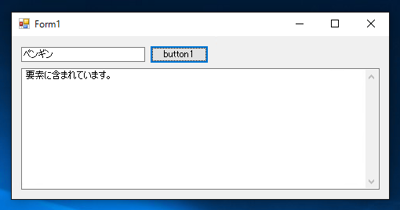
HashSetに追加していない値をテキストボックスに入力してボタンをクリックした場合は、下部のテキストボックスに "要素に含まれていません。" のメッセージが表示されます。
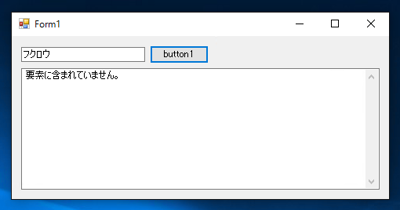
HashSetの要素にクラスを指定した場合の動作を紹介します。
下記のコードを記述します。
using System;
using System.Collections.Generic;
using System.ComponentModel;
using System.Data;
using System.Drawing;
using System.Linq;
using System.Text;
using System.Threading.Tasks;
using System.Windows.Forms;
namespace HashSetClassItem
{
public partial class FormMain : Form
{
public class MyItem
{
public int Value;
public string Name;
}
public FormMain()
{
InitializeComponent();
}
private void button1_Click(object sender, EventArgs e)
{
HashSet<MyItem> hashSet = new HashSet<MyItem>();
MyItem mi;
mi = new MyItem();
mi.Value = 120;
mi.Name = "ぺんぎんクッキー";
hashSet.Add(mi);
mi = new MyItem();
mi.Value = 330;
mi.Name = "しろくまケーキ";
hashSet.Add(mi);
mi = new MyItem();
mi.Value = 120;
mi.Name = "ぺんぎんクッキー";
hashSet.Add(mi);
mi = new MyItem();
mi.Value = 240;
mi.Name = "ぺんぎんクッキー";
hashSet.Add(mi);
mi = new MyItem();
mi.Value = 330;
mi.Name = "しろくまケーキ";
hashSet.Add(mi);
mi = new MyItem();
mi.Value = 90;
mi.Name = "あひるキャンディー";
hashSet.Add(mi);
foreach (MyItem m in hashSet) {
textBox1.Text += string.Format("{0}, {1:d}\r\n", m.Name, m.Value);
}
}
}
}
プロジェクトを実行し、ボタンをクリックすると下図の結果が表示されます。値が同じである要素が複数表示されています。クラスの場合はオブジェクトのアドレスが一致しているものが同じ要素と判定されるため、クラス内のメンバ変数が同じであっても、同一の要素とは判定されません。
